- Auteur Lauren Nevill [email protected].
- Public 2023-12-16 18:48.
- Laatst gewijzigd 2025-01-23 15:15.
Java-technologie wordt gebruikt om verschillende toepassingen te ontwikkelen om de internetervaring te verbeteren. Wanneer u deze hulpprogramma's gebruikt, kunt u foto's uploaden, games spelen, online communiceren, bankdiensten gebruiken, afstandsonderwijs en nog veel meer. Als je Java niet hebt geïnstalleerd, werken sommige websites en applicaties gewoon niet. Java is ook verantwoordelijk voor de veiligheid van het werk; om de bescherming van uw systeem te vergroten, is het noodzakelijk om de basis van het softwarepakket tijdig te updaten.
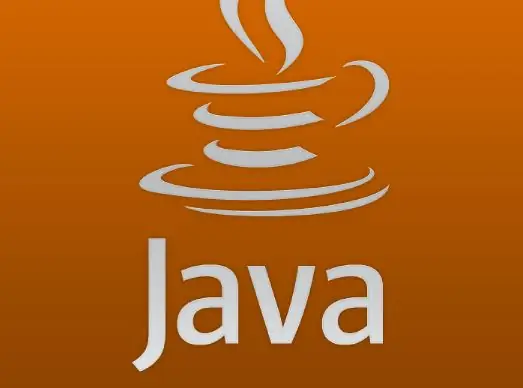
Java is de basis voor vele soorten netwerkapplicaties, een standaard voor de ontwikkeling en distributie van verschillende mobiele applicaties, bedrijfssoftware, webcontent, enz. Java-applicaties worden gecompileerd tot bytecode en draaien op elke Java virtual machine (JVM) en zijn onafhankelijk van computerarchitectuur.
Java-updates
Java-technologie houdt uw computeromgeving veilig terwijl u op uw computer werkt of speelt. Aangezien oudere versies van applicaties niet de nieuwste beveiligingsupdates bevatten, wordt het noodzakelijk om Java up-to-date te houden.
De eenvoudigste methode is om updates uit te voeren, dit kan via de officiële Java-website. Ga naar de hoofdpagina, klik op de grote rode knop "Download Java gratis".
Op het tabblad dat wordt geopend, moet u de installatieoptie selecteren. Kies de interactieve methode voor een snelle installatie. Als de installatie wordt uitgevoerd op een computer zonder internetverbinding, gebruik dan de offline download. Nadat u de installatieoptie hebt gekozen, klikt u op de actieve link. Hiermee gaat u automatisch akkoord met de eindgebruikerslicentie.
Dus, nadat u de installatie van de interactieve versie hebt gekozen, wordt er een venster voor u geopend, klik op de knop "Start". Klik in het volgende venster van het programma op Installeren om het installatieproces te starten. Aangezien het Oracle-bedrijf samenwerkt met verschillende ontwikkelingsbedrijven, kunnen partnerproducten aan u worden aangeboden. Vink de programma's aan waarin u geïnteresseerd bent en klik op de knop Volgende. Aan het einde van de installatie van het programma moet u op Sluiten klikken. Nu moet u uw browser opnieuw opstarten.
Automatische Java-updates
Als Java op uw computer is geïnstalleerd, worden applicatie-updates hoogstwaarschijnlijk automatisch uitgevoerd en hoeft u dit niet zelf te doen. U kunt de automatiseringsinstelling voor dit proces controleren. Ga hiervoor via het menu "Start" naar het "Configuratiescherm". Dubbelklik hier om Java-toepassingen te openen. Ga naar het tabblad Update en controleer of er een vinkje staat naast Automatisch op updates controleren. Als het selectievakje aanwezig is, betekent dit dat automatische updates zijn ingeschakeld.






